Fix: .NET 3.5-fejl 0x800F0906 og 0x800F081f
Brugere står undertiden over for fejlen, når de installerer Microsoft .Net Framework 3.5 på Windows 8 og dens senere udgave Windows 8.1. I modsætning til ældre versioner. Net Framework 3.5 er en funktion efter behov i Windows 8.1 og Windows 8. Du støder på fejl, når du aktiverer en funktion, fordi Windows forsøger at oprette en kontakt til Windows Update for at downloade de manglende oplysninger for at installere den bestemte funktion.
Normalt kan cimproper netværkskonfiguration og konfiguration af pc til installation af opdateringer i miljøet påvirke denne proces med installation af .Net Framework første gang.
Metode 1: Aktivér .NET Framework via kommandoprompt
- For det første skal du gå til Windows-kilden, uanset om det er USB-enhed eller DVD.
- Find Kilder mappe, skal du åbne den. Se nu efter SXS folder. Kopier sxs folder. Dette er normalt placeret i c: \ windows \ kilder
- Indsæt nu SXS mappe i C: \ drevet for at forhindre eventuelle fejl. (Bemærk: Sørg for, at du har aktiveret Læs adgang er aktiveret til SXS mappe, ellers får du 0x800F081F-fejlen)
- Højreklik på startknappen nederst til venstre, og klik på Kommandoprompt (administrator)
- Når du åbner kommandoprompten, skal du navigere til C: drev ved hjælp af kommandoenC ..tryk derefter på enter. Nu input C .. igen. Tryk på Enter. Indtil du ser C: \ windows - når du er ved c: \ windows-prompten; udfør følgende kommando enten ved at skrive den eller kopiere indsætte nedenfra
dism / online / aktiver-funktion / featurenavn: netfx3 / all / source: c: \ sxs / limitaccess
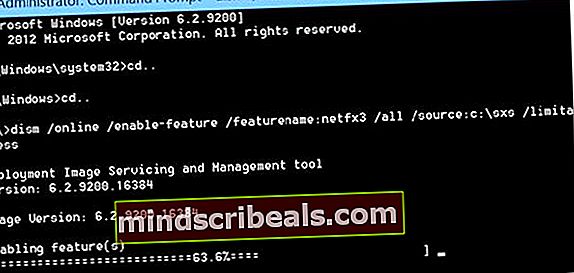
Hvis metode 1; fungerer ikke, så fortsæt til metode 2:
Metode 2: Ved at afinstallere opdateringer fra programmer og funktioner
- Gå tilKontrolpanel
- Åbn programmer og funktioner
- Fra venstre rude; vælg "Vis installerede opdateringer"
- TypeKB2966826i søgefeltet for at søge efter denne opdatering.
- Dobbeltklik på denne opdatering for at afinstallere den.
- Derefter fra venstre rude; vælg Slå Windows-funktioner til eller fra
- Aktivér .NET Framework 3.5 ved at klikke på det firkantede felt i starten af navnet. Klik derefter på OK.
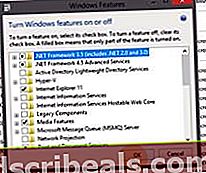
Når funktionen er aktiveret, og opdateringen er installeret; test igen for at se, om du stadig får fejlen.










